Chưa có sản phẩm trong giỏ hàng.
FAQs Máy Tính
Cách xóa các bản cập nhật khỏi Windows Recovery Environment (WinRE) – Sửa lỗi máy tính
Web Trường Thịnh Group có bài: Cách xóa các bản cập nhật khỏi Windows Recovery Environment (WinRE) – Sửa lỗi máy tính Hướng dẫn hôm nay sẽ chỉ cho bạn cách xóa các bản cập nhật Windows khỏi Windows Recovery Environment (WinRE). Điều này hữu ích trong trường hợp sau khi cài đặt một bản cập nhật và bạn không thể khởi động (boot) Windows một cách bình thường.
Hotline: 1900 63.63.43
☎ 0287300 7898 – 0938 169 138 (Zalo) 0984.966.552 (Zalo)
Hướng dẫn bữa nay sẽ chỉ cho bạn cách xóa các bản cập nhật Windows khỏi Windows Recovery Environment (WinRE). Điều này có ích trong trường hợp sau khi cài đặt một bản cập nhật và bạn không thể khởi động (boot) Windows 1 cách bình thường. Lúc này, cách duy nhất để xử lý vấn đề là khởi động hệ thống từ Windows Installer Media và gỡ cài đặt bản cập nhật có vấn đề bằng công cụ DISM trong Command Prompt.
Cách gỡ cài đặt các bản cập nhật trong công cụ WinRE và DISM.
Nếu cài đặt bản cập nhật không thành công thì có thể khiến Windows không khởi động được. Trong trường hợp này, bạn có thể xóa bản cập nhật ngoại tuyến, bằng cách thi hành theo các bước bên dưới:
1. Khởi động hệ thống từ phương tiện cài đặt Windows.
Xem thêm: dịch vụ cài win tận nơi hcm vs cài đặt máy tính tại nhà tphcm vs cứu dữ liệu giá rẻ hcm vs
2. Ở màn hình bên dưới, nhấn các phím SHIFT + F10 để khởi chạy Command prompt (hoặc nhấn Next > Repair My Computer > Troubleshoot > Command Prompt ).
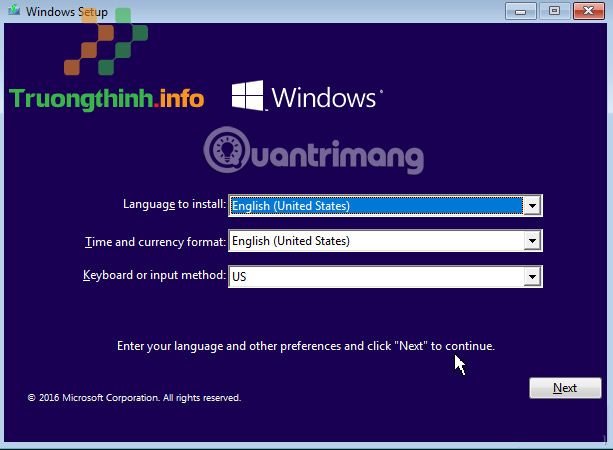
3. Tại dấu nhắc lệnh, tìm danh sách mọi thứ các ổ đĩa trên hệ thống bằng lệnh này:
wmic logicaldisk get name 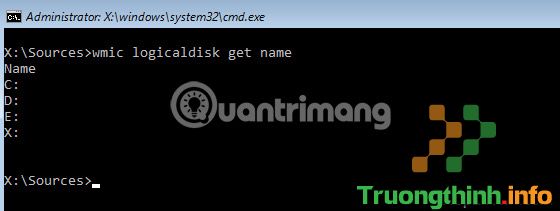
4. Sau đó tìm ra ổ đĩa nào chứa thư mục “Windows”, bằng phương pháp gõ lệnh này:
dir Tên ổ đĩa: Ví dụ, để xem nội dung của ổ C:, hãy gõ:
dir C: Nếu bạn chẳng thể thấy thư mục “Windows” trên ổ C: thì hãy tiếp tục chuyển sang các ổ đĩa kế đến (ví dụ, ” dir D: “, ” dir E: “, v.v.), cho tới khi thấy thư mục “Windows”.
Như bạn có thể thấy trong ảnh chụp màn hình bên dưới, thư mục Windows (trong tình huống này) được đặt ở ổ D:.

5. Khi tìm thấy ổ đĩa chứa “Windows” (ổ D trong thí dụ này), hãy nhập lệnh sau để nhận bản kê các bản cập nhật đã cài đặt:
dism.exe /Image:D: /get-packages /format:table Mẹo : Nếu bạn không biết tên KB của bản cập nhật gây nên sự cố khởi động, hãy đưa ra lệnh sau để coi ngày cài đặt của mọi thứ các gói.
dism.exe /Image:D: /get-packages /format:list 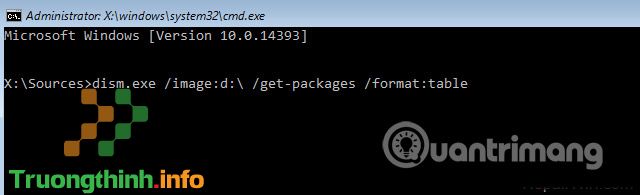
6. Tại cột “Package Identity”, tìm hiểu Package Identity của bản cập nhật mà bạn muốn xóa.
Ví dụ: “Package_for_KB4058702~31bf3856ad364e35~amd64~~16299.188.1.0”
7. Sau đó nhập lệnh sau để loại bỏ gói cập nhật có vấn đề:
dism /image:D: /Remove-Package /PackageName:PackageName Ví dụ, để xóa “Package_for_KB4025376~31bf3856ad364e35~amd64~~10.0.1.0 “, hãy nhập lệnh sau:
dism /image:D: /Remove-Package /PackageName:Package_for_KB4025376~31bf3856ad364e35~amd64~~10.0.1.0 
8. Khi quá trình xóa bản cập nhật hoàn tất, hãy nhập exit để đóng Command prompt, sau đó đóng tất cả các cửa sổ và tắt máy tính.
9. Cuối cùng, xóa Windows Installer Media và khởi động Windows như bình thường.
Chúc bạn thành công!
Xem thêm:
Xem thêm: trung tâm sửa laptop tại nhà vs dịch vụ sửa wifi tại nhà hcm vs
- Cách sửa lỗi 0x8024a223 khi cập nhật Windows 10
- Cách giữ cho máy tính Windows luôn được cập nhật
- Hướng dẫn cách sử dụng System Restore trên Windows
- Boot Windows Server 2016 vào Recovery Environment
- Kích hoạt/vô hiệu hóa Windows Recovery Environment (WinRE) trong Windows 10
Windows Recovery Environment, WinRE, loại bỏ bản cập nhật khỏi WinRE, Windows Updates,xóa windows update,xóa bản cập nhật trong winre
Nội dung Cách xóa các bản cập nhật khỏi Windows Recovery Environment (WinRE) – Sửa lỗi máy tính được tổng hợp sưu tầm biên tập bởi: Trường Thịnh Group. Mọi ý kiến vui lòng gửi Liên Hệ cho truongthinh.info để điều chỉnh. truongthinh.info tks.
